Como exportar marcadores de Chrome

Navegar por Internet a miúdo parece unha viaxe ao océano ilimitado do coñecemento, cos teus sitios web e páxinas web favoritos que son familiares.
Ver YouTube en modo Picture-in-Picture ten as súas vantaxes. Podes seguir investigando, traballar noutra cousa e ver un vídeo de YouTube ao mesmo tempo. Só porque non esteas na páxina de YouTube, iso non significa que non teñas ningún control sobre o vídeo. Podes facer cousas como axustar o tamaño do vídeo e pausar o vídeo. Tamén tes acceso á configuración e silenciar e podes ir á seguinte pista.
Tamén poderás ver canto do vídeo viches e canto queda. Mesmo é posible reenviar o vídeo ou rebobinalo. Unha cousa que faltará é que non poderás previsualizar onde aterrará o vídeo cando coloques o cursor na liña de tempo do vídeo. Aparece unha xanela de vista previa cando estás na páxina de YouTube e coloca o cursor para escoller un novo punto de partida. Iso non aparece na imaxe na imaxe. Vexamos como podes activar esta útil función.
Como habilitar YouTube Picture-in-Picture en Windows
Non necesitas utilizar ningún navegador específico para usar o modo de imaxe en imaxe de YouTube. Fai clic co botón dereito nunha área do vídeo e deberías ver a opción de imaxe en imaxe. Se non o ves, proba a facer clic co botón dereito noutras áreas ata que o vexas.
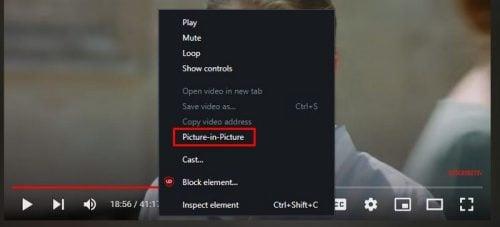
Imaxe en imaxe de YouTube
Isto fará que o vídeo apareza para que poidas seguir lendo outros sitios sen deixar de ver o teu vídeo de YouTube. Pero, se é a primeira vez que entras na configuración de funcións, a función Imaxe en imaxe activarase automaticamente cando inicias un vídeo de YouTube e cambias a outra pestana. Pero se isto é algo que queres desactivar, podes facelo.
Cando use imaxe en imaxe, coloque o cursor no vídeo e prema na roda dentada. A primeira opción da lista é a opción de vídeo emerxente automaticamente. Desactívao se non queres activar o modo de imaxe en imaxe cando cambias de pestana.
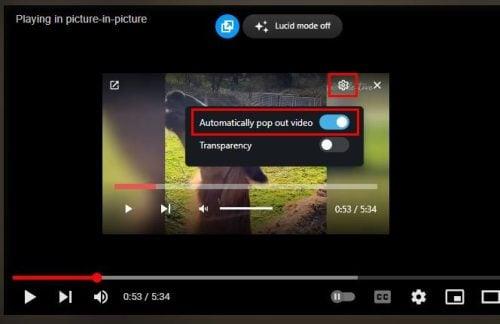
Opción automática de vídeo emerxente
Se queres activar a función, activa a opción. Se, por algún motivo, acendes e cando cambias de pestana, a imaxe en imaxe non funciona, non te preocupes xa que debería comezar a funcionar cando reinicies YouTube. Lembra que podes cambiar o tamaño da xanela de imaxe en imaxe colocando o cursor nos lados e cando o cursor se converta nunha frecha apuntando en ambas direccións, fai clic co botón dereito e fai que a xanela sexa tan pequena ou tan grande como queiras.
Se estás noutra pestana, podes pechar a imaxe en imaxe facendo clic na icona X situada na parte superior dereita do vídeo ou na icona da esquina oposta que semella un cadro cunha frecha, o Atrás. á icona da pestana. No modo imaxe en imaxe, non poderás atopar unha escena específica xa que non haberá vista previa. Se precisas atopar unha escena en particular, terás que volver á pestana de YouTube. Cando colocas o cursor na liña do tempo, verás a escena que verás se fai clic nesa área.
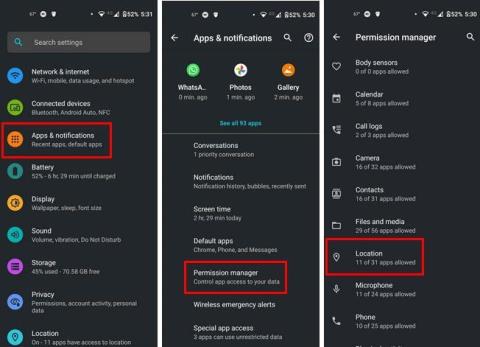
Vista previa de Precise Seeking en YouTube
Pero tamén notarás unha opción para ser máis preciso na busca desa escena específica. Para acceder á busca precisa, fai clic nunha área determinada e move o cursor cara arriba. Tes máis opcións para escoller cando estás na pestana de YouTube, pero aínda tes acceso aos controis básicos cando estás noutra pestana.
Como activar o modo Picture-in-Picture en Android
Tamén é posible ver os teus vídeos de YouTube en modo imaxe en imaxe no teu dispositivo Android. Terás acceso a esta función se vives nos Estados Unidos ou estás pagando unha subscrición a YouTube Premium. Deberás estar funcionando en Android 8.0 ou superior. Se cumpre cos requisitos, pode activar a función indo a:
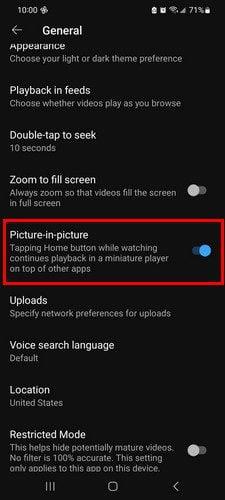
Opción de YouTube imaxe en imaxe de Android
Despois de seguir estes pasos, podes seguir usando o teu dispositivo Android e seguirás vendo a xanela de YouTube. Podes movelo se está nunha zona que che molesta.
Solución alternativa de imaxe en imaxe de YouTube
Se non tes YouTube Premium, podes probar o seguinte para usar a función. Abre o navegador Chrome e vai ao sitio de YouTube. Comeza a ver calquera vídeo; sen pechar nin deter o vídeo vai á pantalla de inicio do teu dispositivo. O vídeo debe entrar en modo imaxe en imaxe.
Solución alternativa de Chrome imaxe en imaxe de YouTube
O vídeo parecerá pequeno, pero toca nel e farase un pouco máis grande. Para volver ver o vídeo no sitio de YouTube, toca a frecha que apunta en ambas direccións. Se algunha vez queres pechar o vídeo, toca a x ou arrástrao ata a parte inferior da pantalla para que desapareza. Tocando na roda dentada accederás á configuración da aplicación no teu dispositivo. Podes facer calquera cambio adicional sempre que esteas alí.
Se tocas unha ligazón de YouTube dos resultados da busca de Google e o teu dispositivo Android segue abríndoa na aplicación de YouTube, podes evitar que isto suceda. Terás que acceder á configuración do teu dispositivo e desactivalo. Vaia a Configuración > Aplicación e notificacións > Aplicación YouTube > Desactivar .
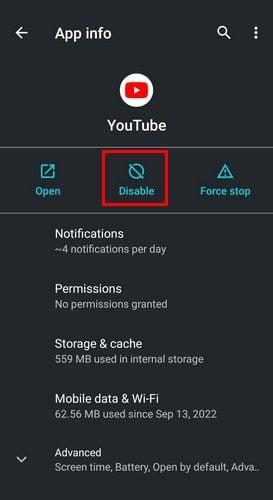
Desactiva a aplicación YouTube de Android
Agora, cando vaias a YouTube en Chrome e despois vaias á pantalla de inicio, aparecerá a imaxe en imaxe.
Como usar o modo Picture-in-Picture de YouTube usando Safari
Deberás desfacerte da aplicación YouTube para usar a imaxe en imaxe de YouTube. Unha vez feito isto, vai a YouTube en Safari e comeza a reproducir un vídeo. Toca a icona de pantalla completa e o vídeo debería aparecer como imaxe en imaxe cando estea en pantalla completa.
Do mesmo xeito que en Android, aínda podes controlar o vídeo neste modo. Podes avanzar ou rebobinar o vídeo 15 segundos. Tamén verás os botóns de reproducción e pausa. Na parte superior dereita, verás a icona para volver a pantalla completa e podes tocar a x se queres que o vídeo desapareza.
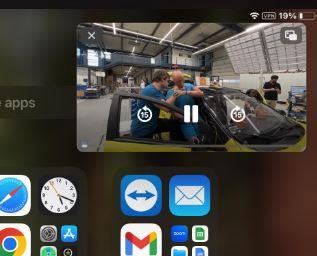
Imaxe en imaxe de YouTube usando Safari
Toca dúas veces o vídeo para facelo máis grande e deslízao fóra da pantalla para desfacelo. Iso é todo o que hai. Grazas a esta función útil, podes seguir vendo os teus vídeos de YouTube sen ter que deixar de mirar todo o demais.
Lecturas complementarias
YouTube ten moito que ofrecer. Mira como podes facer cousas como crear e editar listas de reprodución . Tamén podes crear e compartir clips , e sen mencionar que tamén podes solucionar todo tipo de problemas que seguramente xurdirán. Por exemplo, podes estar interesado en ler sobre como podes corrixir o modo restrinxido de YouTube que non se desactiva ou como corrixir o erro de YouTube TV fóra da túa zona de residencia .
Conclusión
As funcións de imaxe en imaxe permítenche ler outros sitios e ver o teu vídeo. Non importa o dispositivo que esteas a usar. Pode ser o teu dispositivo Android ou o teu iPad. Incluso hai unha solución alternativa para usar esta función se non podes usala porque non estás nos Estados Unidos ou non tes YouTube Premium.
Se algunha vez te cansas de usar a función, sempre podes desactivala. Tamén contarás con opcións para controlar o vídeo mentres o usas neste modo. Cantas veces pensas que usarás a función? Avísame nos comentarios a continuación e non te esquezas de compartir o artigo con outras persoas nas redes sociais.
Navegar por Internet a miúdo parece unha viaxe ao océano ilimitado do coñecemento, cos teus sitios web e páxinas web favoritos que son familiares.
Use Microsoft Edge Drop e comparta facilmente ficheiros e mensaxes entre dispositivos seguindo estes pasos para principiantes.
Mira o fácil que é gardar e compartir rutas en Google Maps no teu ordenador e no teu Android. Consulta estes pasos para principiantes.
Desactiva o aforro de memoria en Google Chrome para axudar a solucionar problemas relacionados coa función e evitar ter que volver cargar as pestanas non utilizadas.
Estás a buscar unha opción viable para aloxamento de sitios web? Aprende a diferenza entre un servidor dedicado e un servidor de hospedaxe compartido.
O modo de incógnito de Google Chromes é unha función útil que che permite navegar por Internet sen que se almacene o teu historial de navegación. Con todo, un inconveniente
Gústame entreter aos meus veciños cambiando a miña rede wifi por diferentes nomes divertidos. Se estás a buscar ideas para un nome divertido de wifi, aquí
A vinculación profunda é a técnica de redirección de usuarios de tendencia. Obtén información sobre as ligazóns profundas aquí para usalas para aumentar o tráfico do teu sitio web ou aplicación.
AR é a próxima gran cousa de Internet para entretemento, traballo ou negocios. Aprende a nube de realidad aumentada en detalles para converterte nun usuario informado.
Corrixa o código QR de WhatsApp Web que non funciona seguindo estes pasos que podes probar rapidamente aínda que teñas présa.







